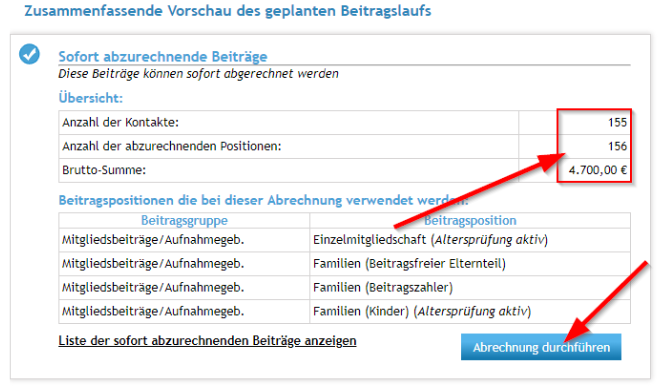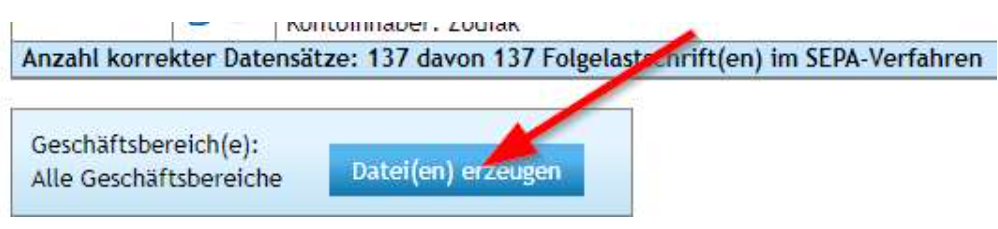...
Nun erscheint eine Übersicht, auf der man erkennen kann, wie viele Kontakte und Positionen in der Abrechnung berücksichtigt würden.
Sind die Daten in Ordnung und keine fehlerhaften Datensätze vorhanden, kann über den Button "Abrechnung starten" die Abrechnung gestartet werden.
Danach muss die Durchführung der Abrechnung noch einmal bestätigt werden oder kann an der Stelle noch abgebrochen werden.
Abrechnung durchführen
Sobald der Abrechnungslauf gestartet wurde, wird die Verarbeitung an den Server übergeben.
Wenn die Verarbeitung beendet ist, wird eine Email an die hinterlegte Mailadresse versendet, in der die Anzahl der Kontakte und die Gesamtsumme der Beiträge aufgeführt wird.
Danach kann mit der Erstellung einer Zahlungsdatei begonnen werden. Bitte warten, bis die Mail und die Verarbeitung vom Server beendet wurde!
Lastschriftdatei erzeugen
Ebenfalls unter dem Menüpunkt "Finanzen-Beiträge/Rechnungen-Abrechnung" findet man den Reiter "Lastschriften".
Sollte die Anzahl der Lastschriften von der Anzahl bei der Beitragsabrechnung abweichen, so kann dies z.B. an Barzahlern liegen.
Über "Vorschau erzeugen" bekommt man eine Übersichtsliste angezeigt.
Im nächsten Schritt wird eine Übersicht der Lastschriften angezeigt, die nicht zur Bank gehen. Diese werden gelb hinterlegt dargestellt. Alle korrekten Kontakte werden ebenfalls ohne farbliche Hinterlegung aufgelistet.
Am Ende der Liste erfolgt eine Zusammenfassung aller Lastschriften, die erzeugt werden können.
Danach kann "Datei erzeugen" gewählt werden.
Durch Betätigen des Schalters werden die Einzelpositionen aufgelistet.
Durch Betätigen des Schalters wird die Bankdatei (SEPA-Datei) erzeugt.
Die angezeigten abrechenbaren Beiträge setzen sich aus den per SEPA abzubuchenden und aus den per Überweisung oder Barzahlung erwarteten Beiträgen zusammen.
Wenn in der Vorschau Fehler gemeldet werden müssen diese bereinigt werden.
Folgt man dem Link zur Prüfliste, werden einem die Kontakte mit Fehlern angezeigt und der Text im blauen Feld gibt Hinweise, was falsch ist.
Nach der Abrechnung kann die SEPA-Datei erzeugt werden.
Auch hier wird zunächst eine Vorschau erzeugt:
In dieser Vorschau kann man prüfen, ob alles korrekt ist.
Dann kann die Bankdatei erzeugt werden.
Die Bankdatei kann heruntergeladen werden und so der Bank zum Einzug übergeben werden.
Falls HBCI-Onlinebanking eingerichtet ist, kann die SEPA Datei Online an die Bank übertragen werden.
Die Übersicht über die Abbuchungen kann auch angeschaut oder heruntergeladen werden:
Mit dieser Übersicht kann auch nochmal geprüft werden, ob alles korrekt ist.
Für jede Abbuchung wird eine Rechnung im Rechnungsarchiv angelegt:
Die Daten in der Rechnung entsprechen denen, die im Kapitel „Pflegen der Beiträge“ eingerichtet wurden.
Die Lastschriftdatei kann jederzeit im Lastschrift-Datei Archiv nochmals heruntergeladen oder angeschaut werden:
Der Eintrag im Feld für den Verwendungszweck in der SEPA-Datei <Ustrd> entspricht dem, was oben im Kapitel „Pflegen der Rechnungsgrunddaten“ eingerichtet wurde.
Beispiel eines Datensatzes:
<DrctDbtTxInf>
<PmtId>
<EndToEndId>2015080071 </EndToEndId>
</PmtId>
<InstdAmt Ccy="EUR">47</InstdAmt>
<DrctDbtTx>
<MndtRltdInf>
<MndtId>801100007609</MndtId>
<DtOfSgntr>2014-07-30</DtOfSgntr>
<AmdmntInd>false</AmdmntInd>
</MndtRltdInf>
</DrctDbtTx>
<DbtrAgt>
<FinInstnId>
<BIC>SOLAxxxxxxx</BIC>
</FinInstnId>
</DbtrAgt>
<Dbtr>
<Nm>Muster Juergen</Nm>
</Dbtr>
<DbtrAcct>
<Id>
<IBAN>DE88xxxxxxxxxxxxxxxxxx</IBAN>
</Id>
</DbtrAcct>
<RmtInf>
<Ustrd>DLRG BEITRAG 2015 OG Musterstadt, Mustermann JUERGEN 12.08.2015 </Ustrd>
</RmtInf>
</DrctDbtTxInf>
...